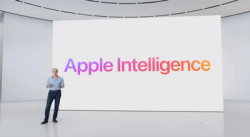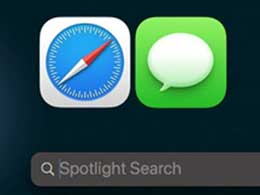Mac邮件客户端添加QQ邮箱教程
2023-10-13 373很多朋友反映在Mac邮件客户端添加QQ邮箱后,总是显示无法验证,根本登不上去?macdown小编为大家带来了如何在Mac邮件客户端添加QQ邮箱教程!感兴趣的朋友,欢迎前来下载!
Mac邮件客户端添加QQ邮箱教程
1、首先打开邮件,点击屏幕左上方的邮件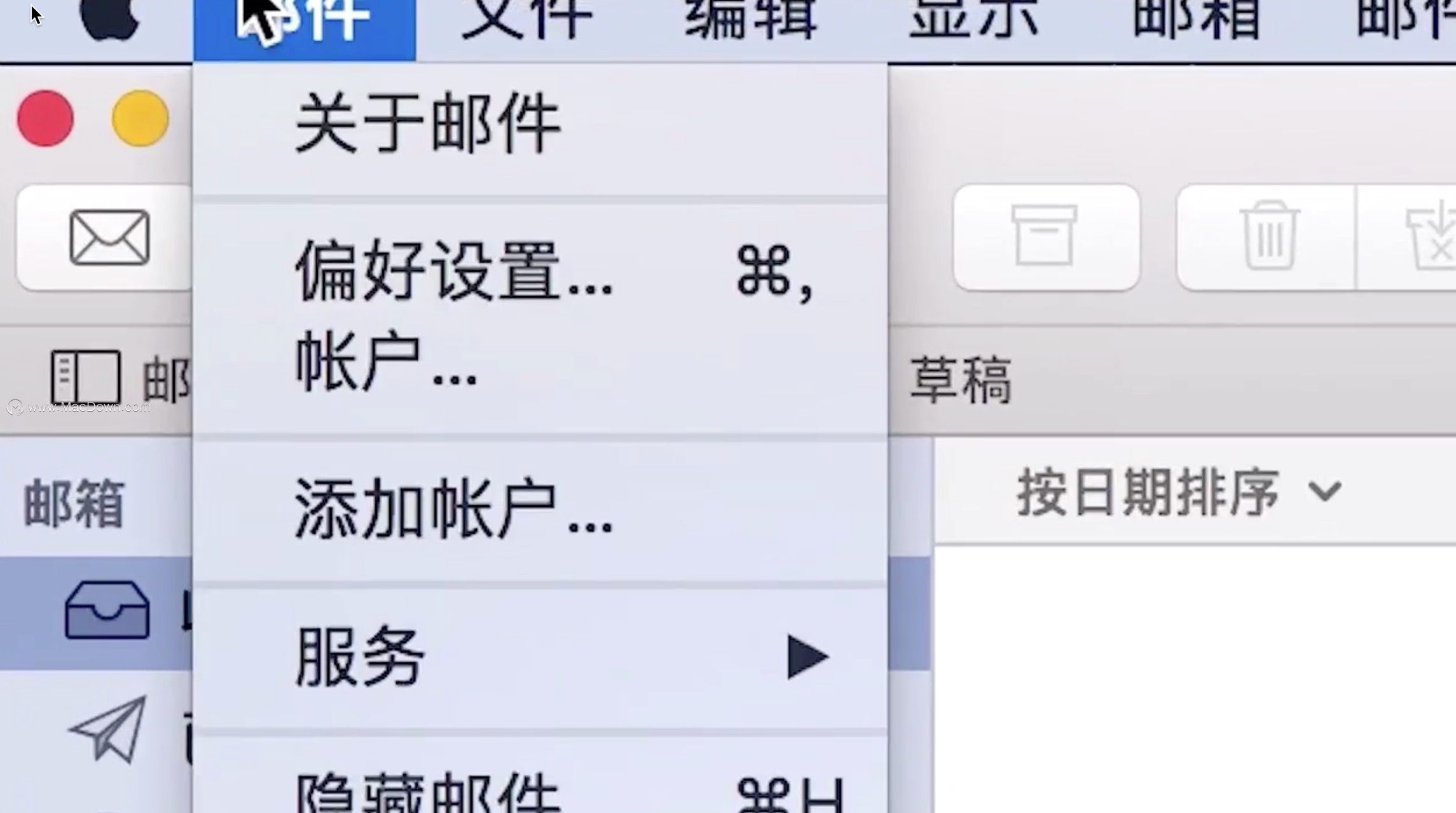
选择账户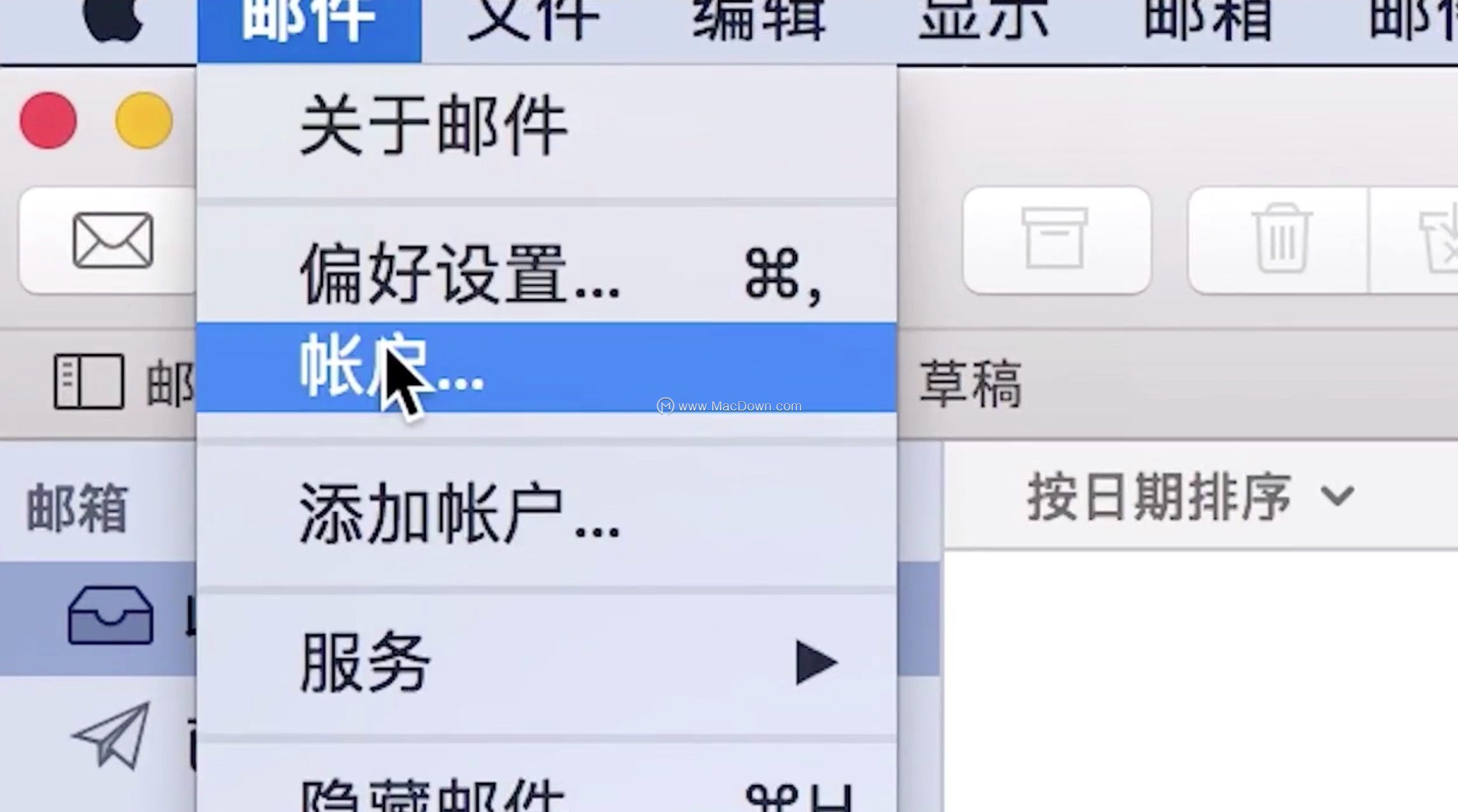 在弹出的界面内找到QQ邮箱
在弹出的界面内找到QQ邮箱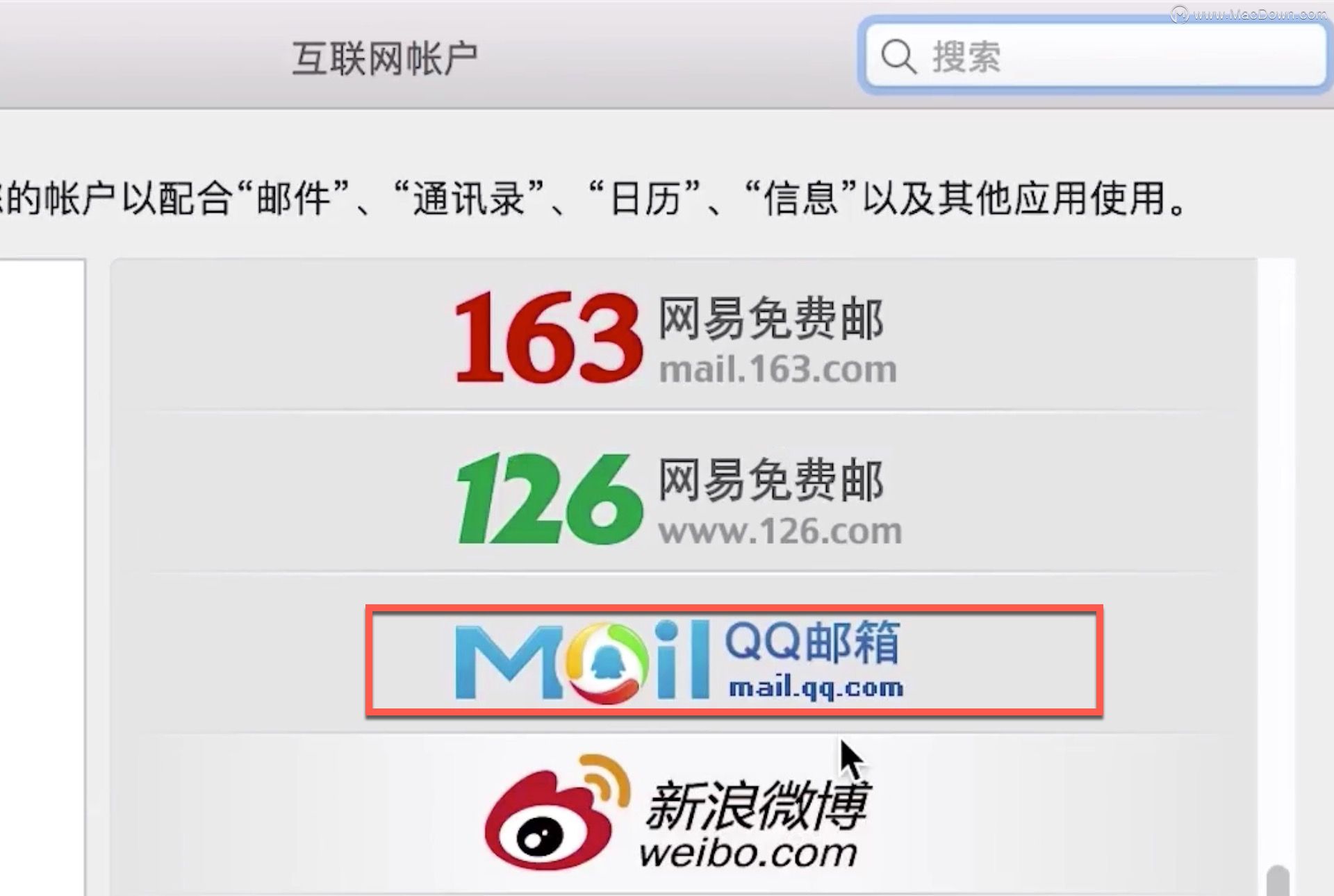
正常输入账号密码却显示错误?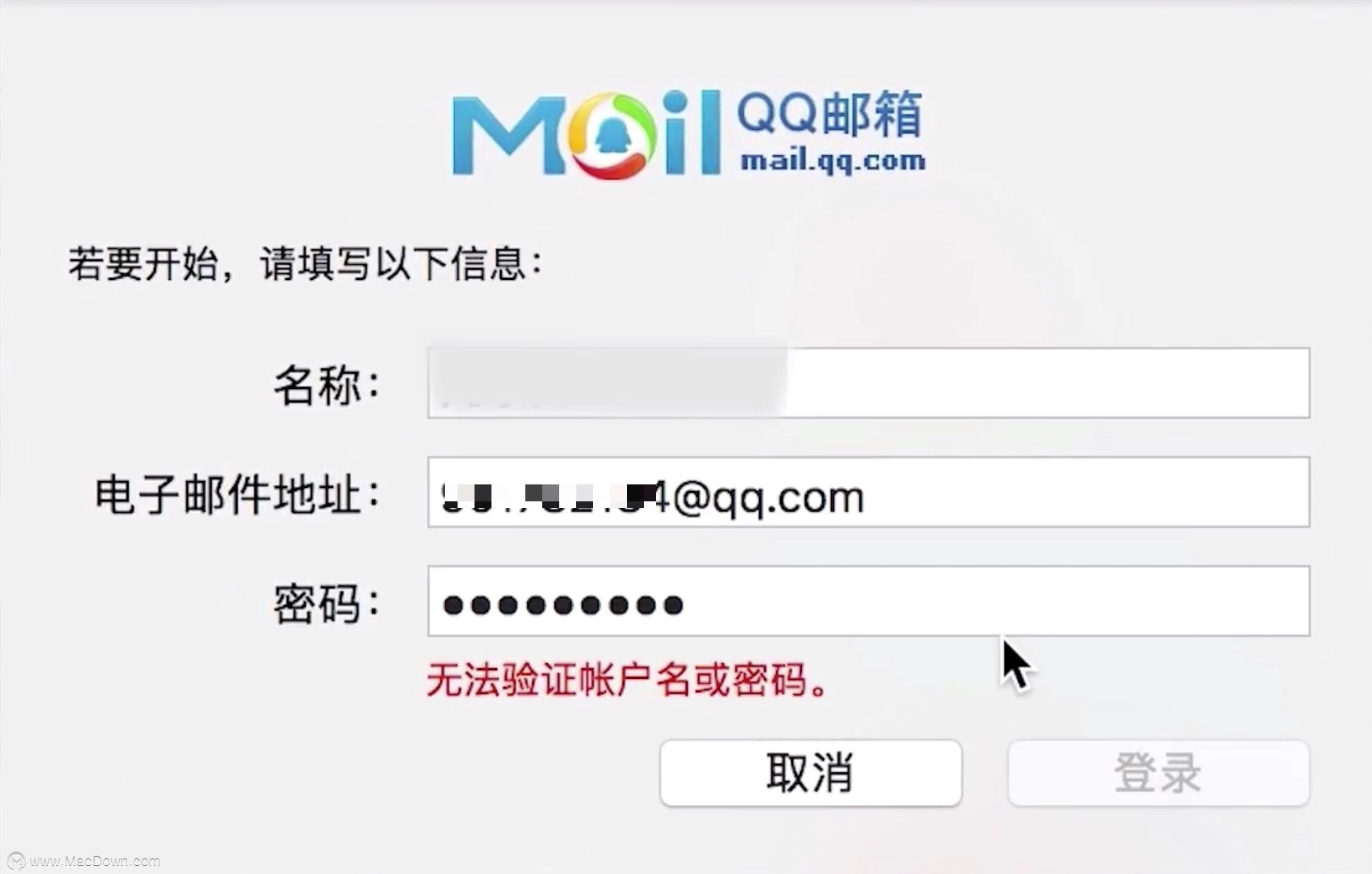
打开网页版QQ邮箱,点击页面上方的设置
然后点击账户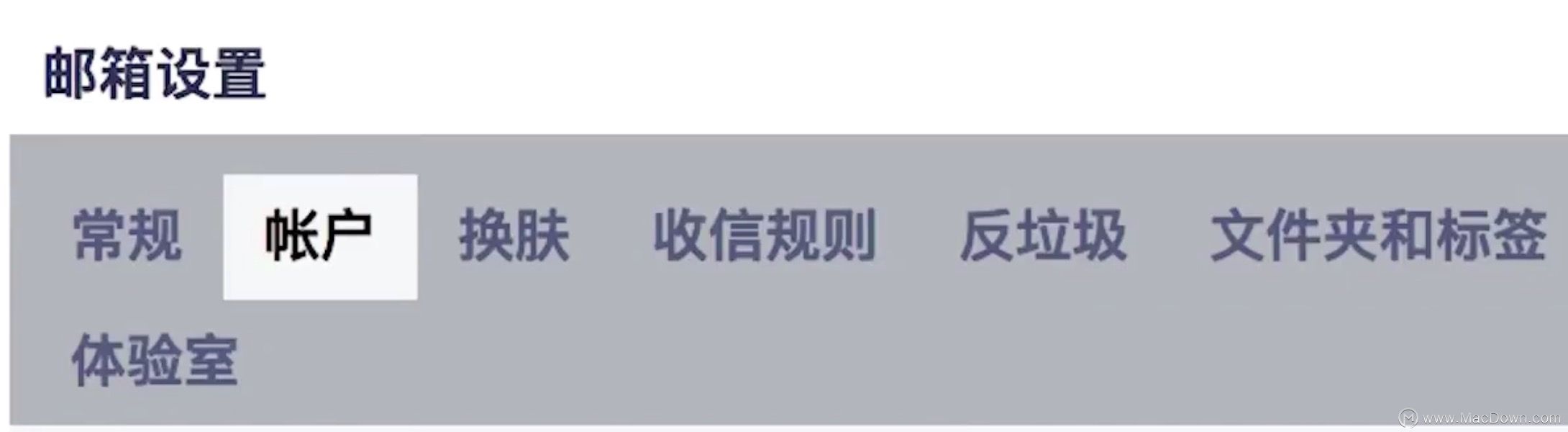
找到开启该选项病点击开启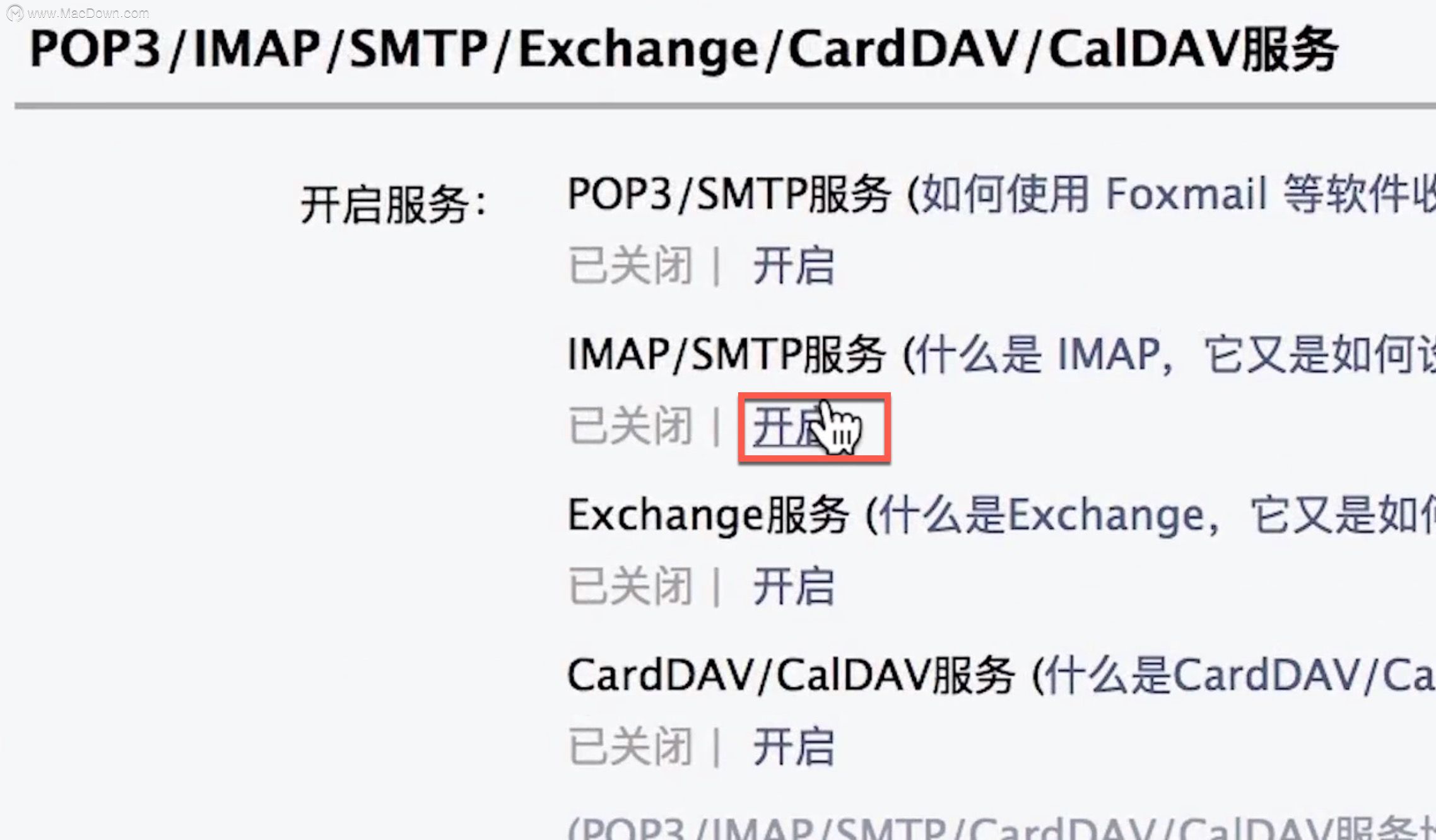
按照提示使用密保手机编辑短信至该号码,发送完成后点击右下方的我已发送
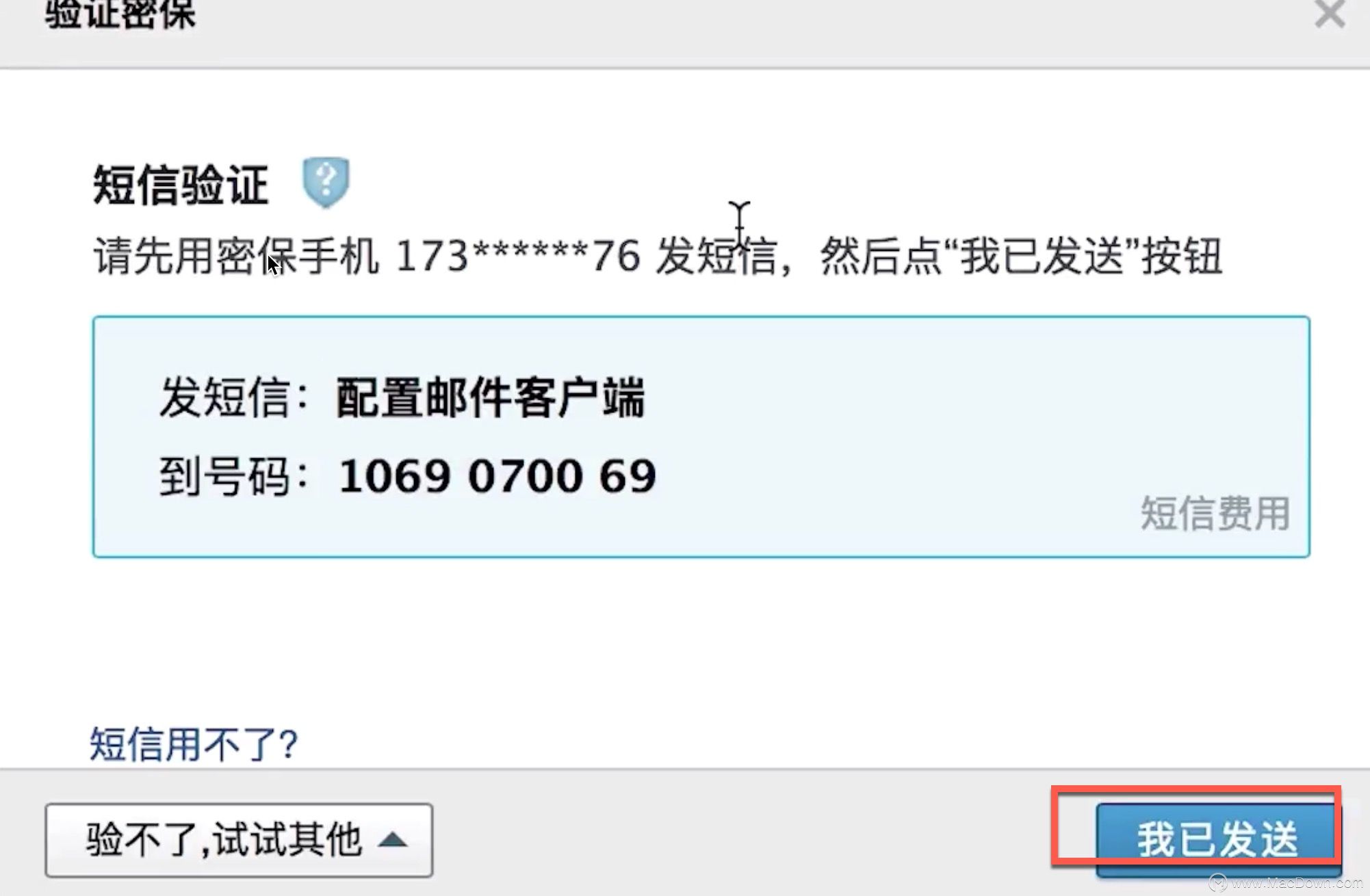
这时界面左侧会出现第三方登入邮箱的密码,复制改密码到客户端中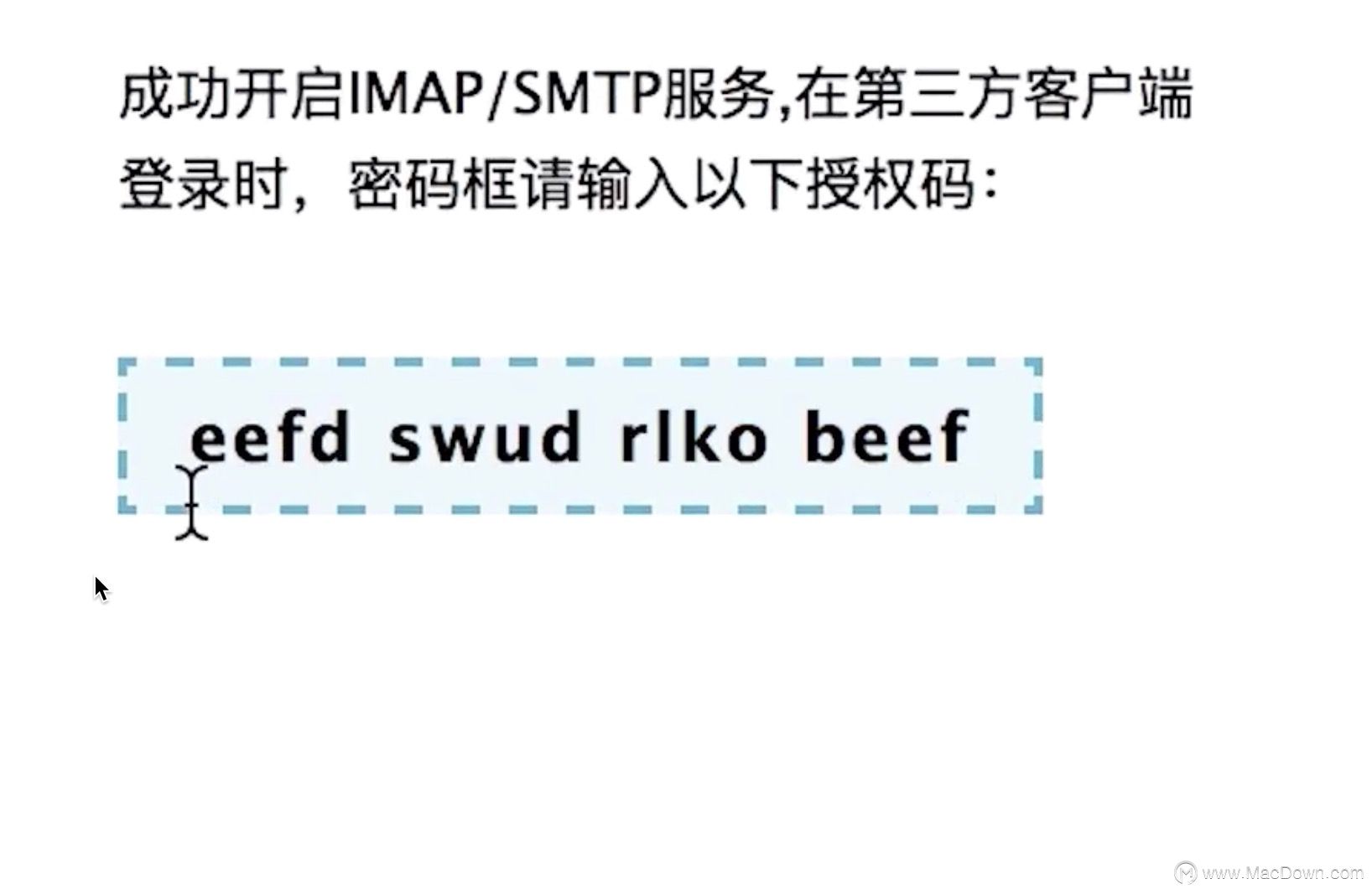
复制密码完成后,点击右下方的登录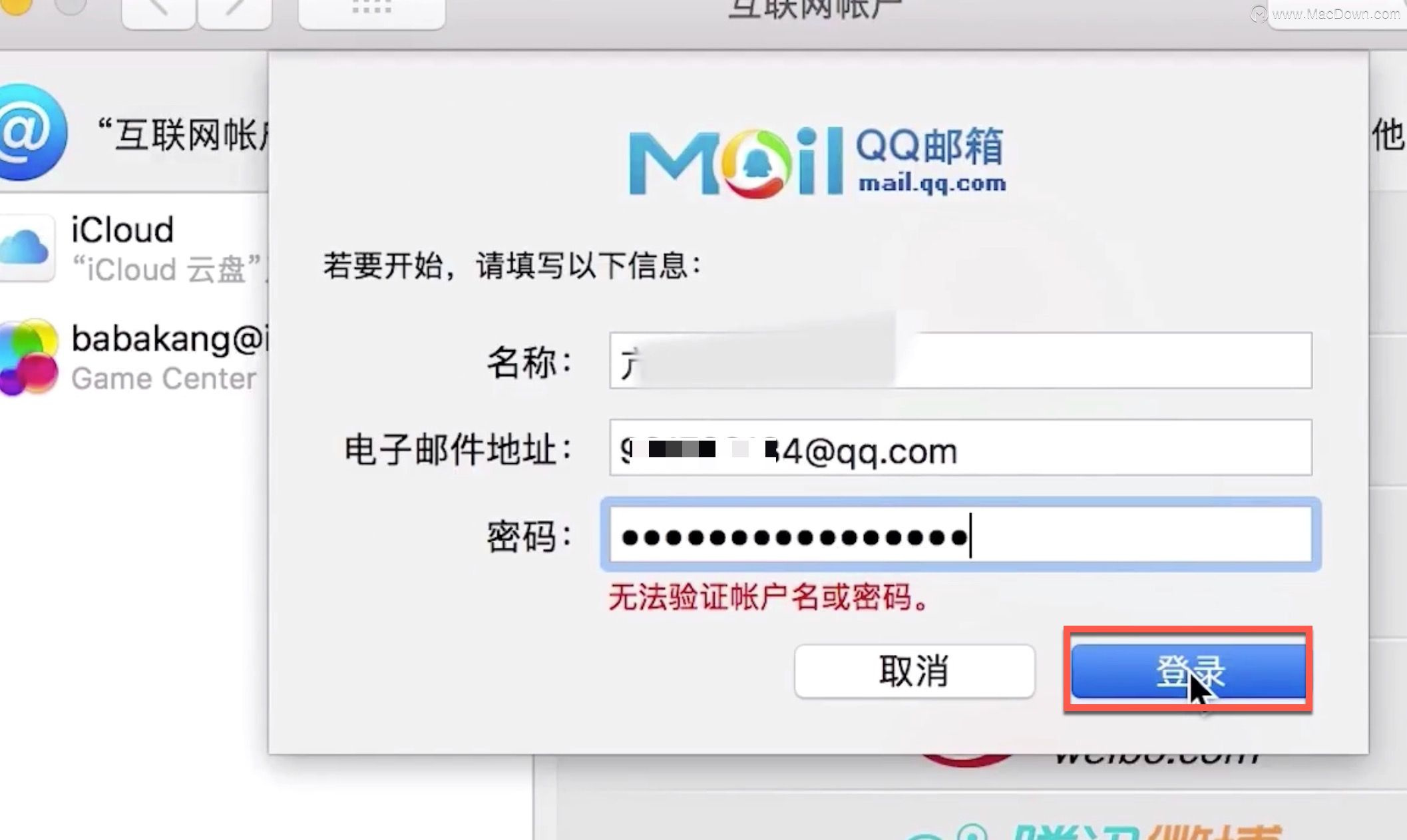
QQ邮箱就添加在客户端内了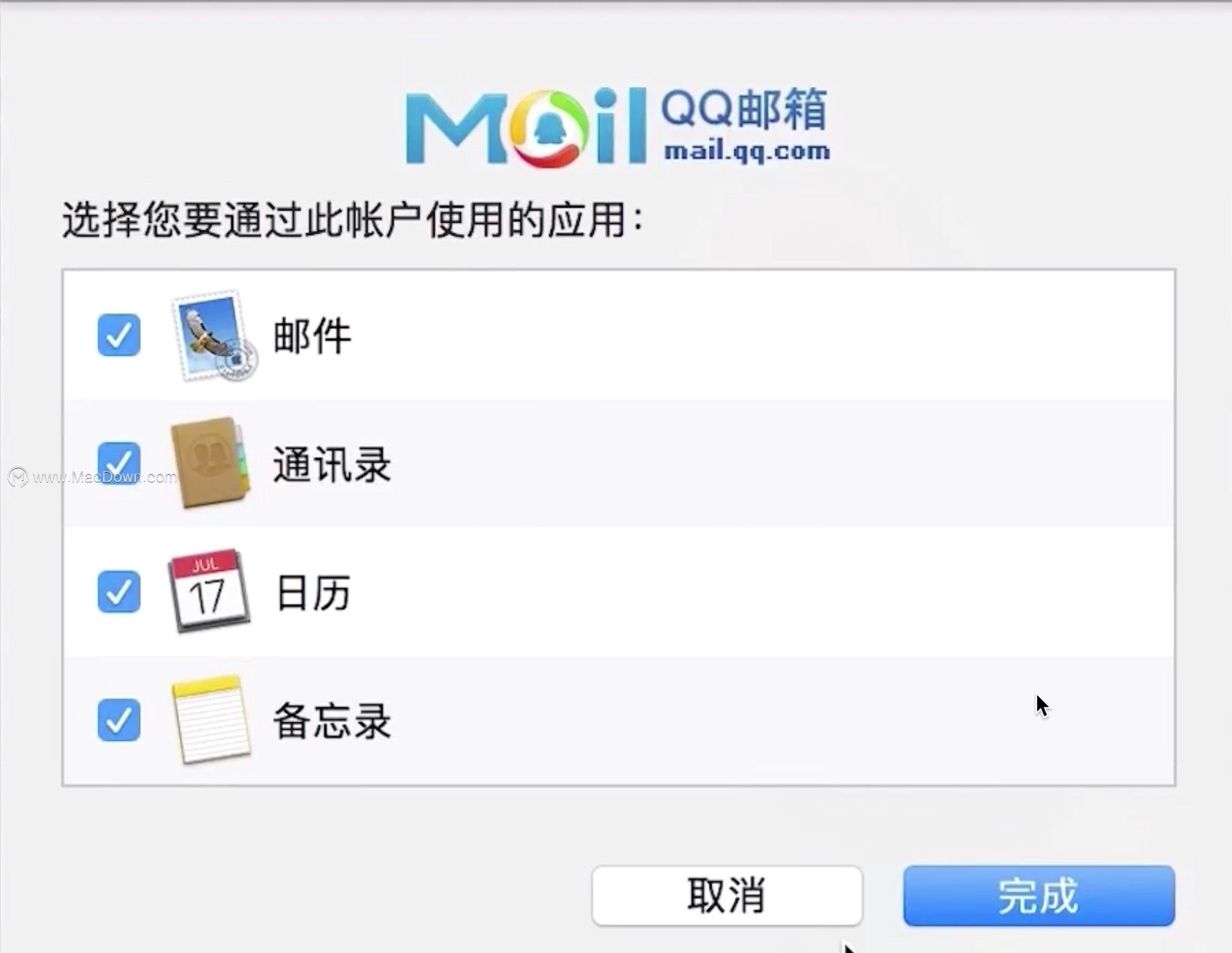
以上就是macdown小编为大家整理的Mac邮件客户端添加QQ邮箱教程!感兴趣的朋友,请持续关注macdown小编,小编会为大家持续更新Mac软件教程!
相关资讯
查看更多最新资讯
查看更多-

- 苹果 iPhone 用户禁用 Apple Intelligence 可释放最多 7GB 存储空间
- 2025-01-30 160
-

- 部分用户反馈苹果 iCloud+ 存储方案不合理,200GB 到 2TB 跨度太大
- 2025-01-28 268
-

- 史无前例!iPhone 17 Pro内存大升级
- 2025-01-27 283
-

- 苹果 2025 款 iPhone SE 4 机模上手展示:刘海屏 + 后置单摄
- 2025-01-27 180
-

- iPhone 17 Air厚度对比图出炉:有史以来最薄的iPhone
- 2025-01-27 246
热门应用
查看更多-

- 快听小说 3.2.4
- 新闻阅读 | 83.4 MB
-

- 360漫画破解版全部免费看 1.0.0
- 漫画 | 222.73 MB
-

- 社团学姐在线观看下拉式漫画免费 1.0.0
- 漫画 | 222.73 MB
-

- 樱花漫画免费漫画在线入口页面 1.0.0
- 漫画 | 222.73 MB
-

- 亲子餐厅免费阅读 1.0.0
- 漫画 | 222.73 MB
-
 下载
下载
湘ICP备19005331号-4copyright?2018-2025
guofenkong.com 版权所有
果粉控是专业苹果设备信息查询平台
提供最新的IOS系统固件下载
相关APP应用及游戏下载,绿色无毒,下载速度快。
联系邮箱:guofenkong@163.com